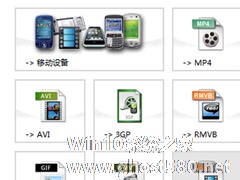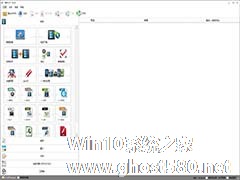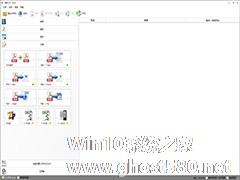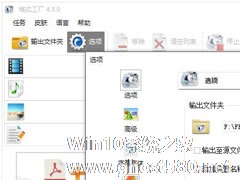-
格式工厂如何转换RMVB?格式工厂转换RMVB的方法步骤
- 时间:2024-04-30 18:14:44
大家好,今天Win10系统之家小编给大家分享「格式工厂如何转换RMVB?格式工厂转换RMVB的方法步骤」的知识,如果能碰巧解决你现在面临的问题,记得收藏本站或分享给你的好友们哟~,现在开始吧!
格式工厂如何转换RMVB?当我们在使用格式工厂时想要转换RMVB应该如何操作呢?今天小编就给大家带来格式工厂转换RMVB的具体方法步骤,让我们一起来看看吧。
方法/步骤
1、首先我们点击左边格式栏中的RMVB,这个代表你要将视频转换成这个格式,而不是我的原视频是RMVB格式。
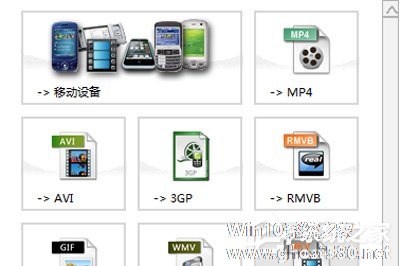
2、接着在里面添加要转换的文件,这里拿一个MP4文件为例子。
3、这时你可以在输出配置中设置转换出的视频质量和视频大小,默认有高中低三个预设给你选择,当然了你有可以自己在下方设置中调节。

4、若是你剪辑视频,点击【选项】。在弹出的剪辑框中即可剪辑,拖动进度条定位,分别点击开始时间和结束时间即可,剪辑完成后可点击确定。
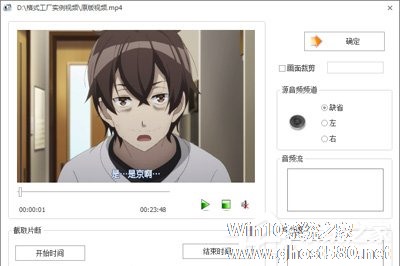
5、最后一步将其添加到转换任务栏中,然后点击开始即可进行转换。
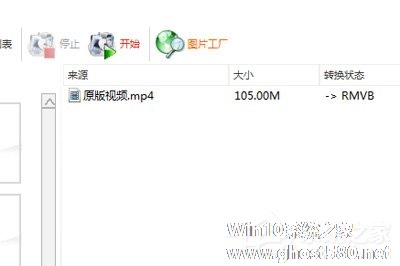
以上就是格式工厂转换RMVB的具体方法步骤啦,大家都学会了吗?还想了解更多的软件教程请关注系统之家。
以上就是关于「格式工厂如何转换RMVB?格式工厂转换RMVB的方法步骤」的全部内容,本文讲解到这里啦,希望对大家有所帮助。如果你还想了解更多这方面的信息,记得收藏关注本站~
【此①文为Win10系统之家www.ghost580.net文①章,未经允许不得转载!】
相关文章
-
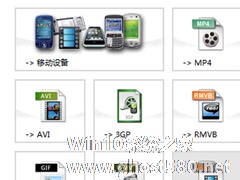
格式工厂如何转换RMVB?当我们在使用格式工厂时想要转换RMVB应该如何操作呢?今天小编就给大家带来格式工厂转换RMVB的具体方法步骤,让我们一起来看看吧。
方法/步骤
1、首先我们点击左边格式栏中的RMVB,这个代表你要将视频转换成这个格式,而不是我的原视频是RMVB格式。
2、接着在里面添加要转换的文件,这里拿一个MP4文件为例子。
... -
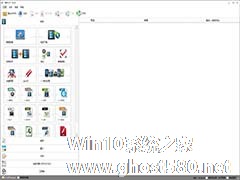
格式工厂以强大的文件格式转换能力赢得用户信赖,为了面向更多用户,格式工厂在格式转换外还有许多编辑能力,其中就有将视频左右颠倒的功能。想将拍摄好的视频左右方向对调一下,就像是在拍镜子中的动作,该怎么对调呢?下面就看小编使用格式工厂将视频左右颠倒的详细方法,需要的朋友可以参考下。
1、启动格式工厂软件,选择视频转换功能。
2、单击添加文件按钮,添加需要转换的视频文... -
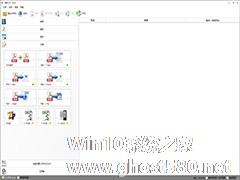
格式工厂如何设置转换完毕后自动关机?格式工厂设置自动关机的方法
格式工厂,一款拥有强大的文件格式文件转换能力,受到不少需要进行格式转换的用户的青睐,但有时我们需要转换的文件所需要的时间极长,我们不可能在电脑前等待转换完成,那如何让文件转换完成后电脑自动关机呢?下面小编就给大家演示格式工厂自动关机的设置方法。
格式工厂中设置转换完成自动关机电脑的方法
首先我们打开格式工厂,然后在其主界面的左上方找到“选项”按钮并打开;<... -
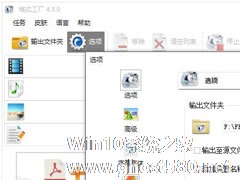
想必熟悉格式工厂的用户都知道,格式工厂是一款支持转换所有主流格式的视频及音频文件的软件,但尽管格式工厂的功能很稳定也很强大,依旧还是会因为各种各样的原因导致转换出错,所以为了能及时知道错误并处理问题,我们最好是开启格式工厂的错误通知。下面,我们就一起往下看看格式工厂开启错误通知的方法吧!
方法步骤
1、打开格式工厂,点击进入上方的选项;
2、在界面...